Amazon Route 53で新規ドメインを登録
Amazon Route 53で新規ドメインを登録 ウェブサイトやウェブサービスを運営する際にドメインは欠かせない要素です。この記事では、Amazon Route 53で新しいドメインを登録する方法について解説します。 […]
Filter by Category
ウェブサイトやウェブサービスを運営する際にドメインは欠かせない要素です。この記事では、Amazon Route 53で新しいドメインを登録する方法について解説します。
ドメイン登録といえば日本国内ではお名前.comやスタードメイン、Xserverドメインなどが知られていますが、実はAWSにもAmazon Route 53というサービスがあり、ここからもドメインの登録(取得)が可能です。
Amazon Route 53
https://aws.amazon.com/jp/route53/
マネジメントコンソールにサインイン後、サービス検索でroute 53を検索するとRoute 53が表示されるので選択します。

新規ドメインの登録は「ドメインの登録」を選択します。

登録したいドメインを検索します。登録可能であれば検索結果に表示されるので選択します。「.com」ドメインはリンクの資料を見ると登録・更新共に$13でした。(2023年9月時点)
Amazon Route 53 Pricing for Domain Registration
https://d32ze2gidvkk54.cloudfront.net/Amazon_Route_53_Domain_Registration_Pricing_20140731.pdf
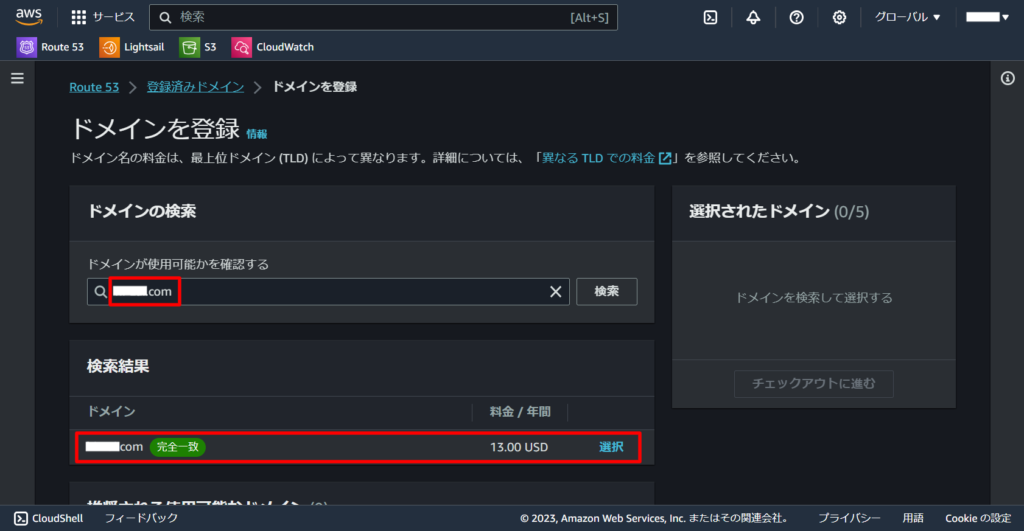
登録するドメインを選択すると「チェックアウトに進む」が表示されるので選択します。
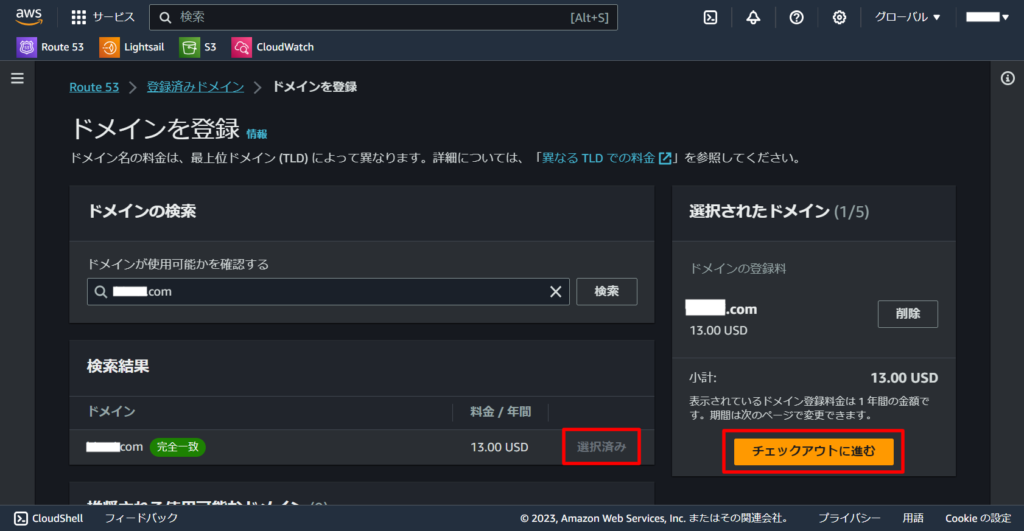
登録するドメインの期間を選択します。「自動更新」をオンにしておくと更新のタイミングで自動更新されるので長期保有を検討している場合はオンにします。最後に「次へ」を選択します。

ドメインの登録に必要な連絡先情報を入力します。

連絡先情報の入力ページにある最後の項目の「プライバシーの保護」をオンにしておくと、WHOIS検索した時に連絡先情報を非表示にできるので、公開したくない場合はオンにします。

情報の最終確認をして問題なければ利用規約にチェックを入れて送信します。

「ステータスを確認」を押すと先ほど送信したドメインのリクエスト状況が確認できます。

送信後はステータスが「進行中」になります。この後、認証メールが届くのでメールを確認します。

認証メールが届くので認証URLをクリックします。
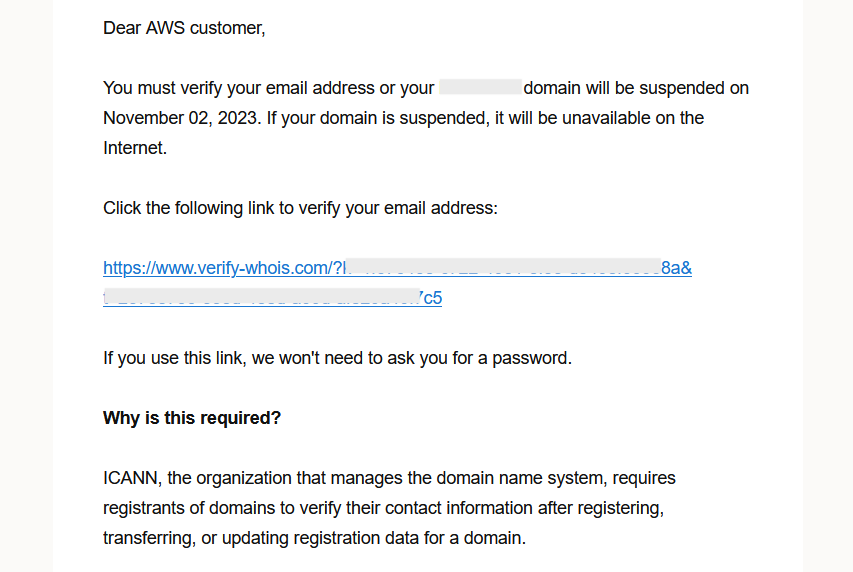
ブラウザで以下のページが表示されれば認証完了です。

続けて認証完了メールが届きます。
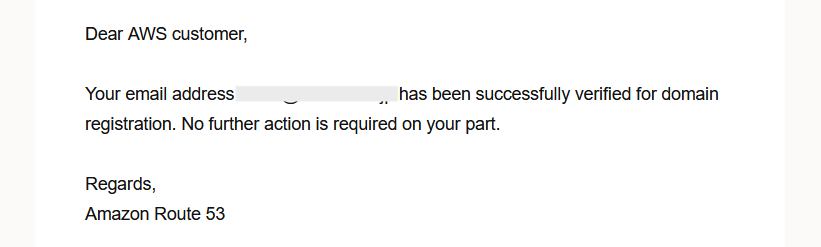
少し時間を空けてドメイン登録完了メールが届きます。

ドメイン登録完了メールが届いた後に再びリクエスト状況を確認するとステータスが「成功」に変わっています。
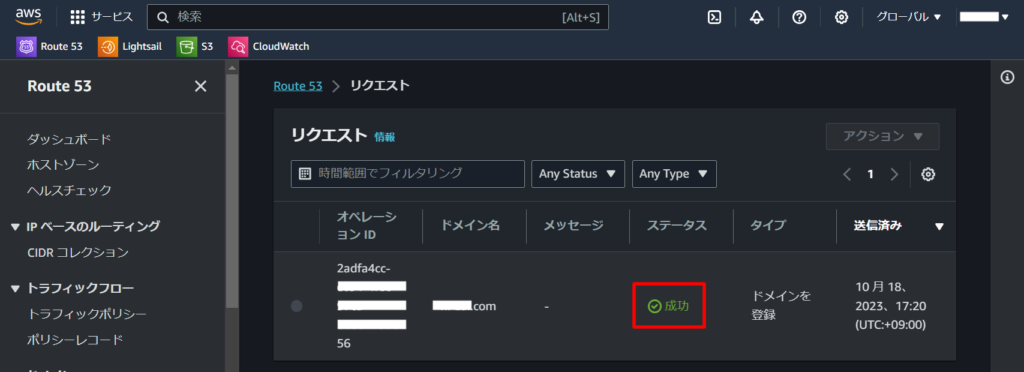
ドメインは別のサイトで取得することも多いですが、EC2やLambdaなどのAWSのサービスのみで完結するような開発では、Amazon Route 53でドメインを登録すれば全てAWS上で管理できるので、別のサービスのアカウント登録や紐付けなどの手間もなく一元管理が可能になります。
群馬県でPythonを使ったAIやソフトウェアを開発している株式会社ファントムが運営しています。